En esta guía te presentamos cuatro formas en las que puedes restaurar iPad sin contraseña ID Apple fácilmente, sin importar si recuerdas tus datos de la cuenta de Apple o si tu pantalla está bloqueada.
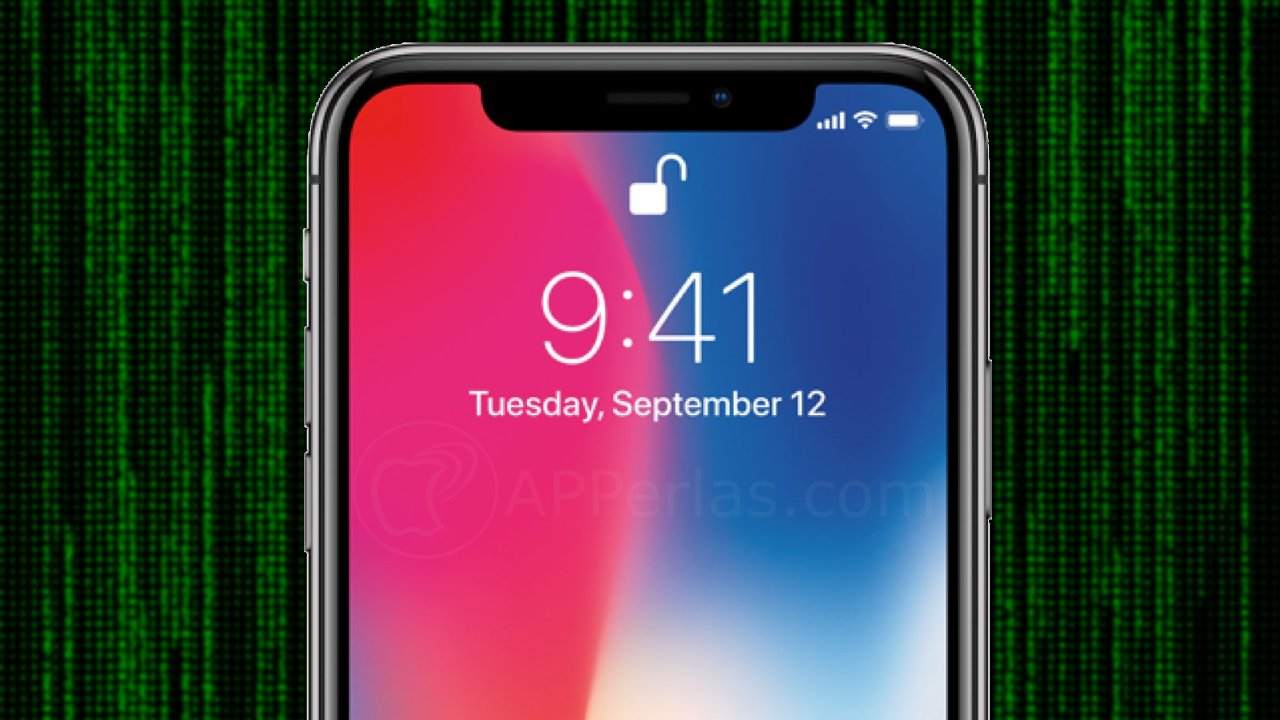
Restaurar iPad sin contraseña ID Apple puede ser muy sencillo si recuerdas la contraseña de tu cuenta de Apple, o ID de Apple, porque simplemente puedes acceder a los ajustes de tu dispositivo o usar cualquiera de las aplicaciones oficiales de Apple para restaurar tu dispositivo completamente, de forma rápida y segura.
Sin embargo, si quieres restaurar iPad sin contraseña ID Apple, necesitarás usar herramientas especiales para evitar el bloqueo de activación del dispositivo y poder restaurarlo de fábrica adecuadamente. Aquí, te contamos cuáles son las mejores herramientas disponibles hoy en día para restaurar tu iPad o iPhone sin la contraseña de Apple.
Forma 1: Restaurar iPad sin contraseña ID Apple en Ajustes:
Es posible restaurar iPad sin contraseña ID Apple desde los Ajustes del dispositivo, siempre y cuando se recuerde el patrón o PIN numérico de desbloqueo de la pantalla. En ese caso, restaurar el iPad es realmente sencillo, solo tienes que acceder a las configuraciones del dispositivo desde el menú de Ajustes, siguiendo los pasos que te mostramos a continuación:
- Paso 1: Abre el menú de tu iPad o iPhone y selecciona la aplicación de Ajustes.
- Paso 2: Desliza hacia abajo hasta la opción General y selecciónala.
- Paso 3: A continuación, selecciona la opción Restablecer.
- Paso 4: Selecciona Borrar contenido para restablecer tu dispositivo. Deberás ingresar el patrón o contraseña de la pantalla para confirmar.
- Paso 5: Luego de algunos momentos, tu iPad o iPhone se habrá restaurado.
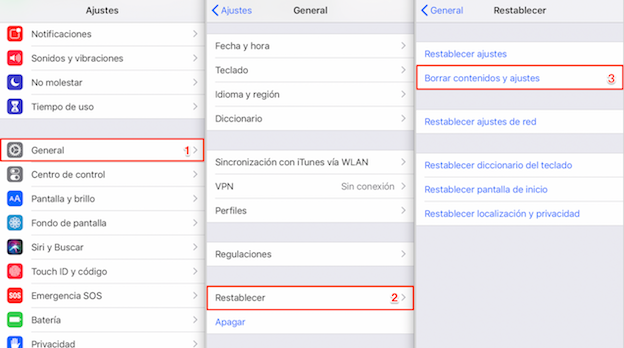
Nota: Aunque restaurar tu dispositivo de esta forma puede ayudarte a borrar todo su contenido, es posible que requieras ingresar la contraseña de Apple para encender el dispositivo una vez restaurado. Si no recuerdas esta contraseña, utiliza otra forma para restaurar iPad sin contraseña ID Apple.
Forma 2: Restaurar iPad/iPhone sin contraseña ID Apple [Recomendado]:
Para restaurar iPhone sin contraseña ID Apple usando el método anterior, se complica si no conoces la contraseña de la pantalla del dispositivo que quieres restaurar. Además, es posible que haya también limitaciones por la versión de iOS o modelo de tu dispositivo. Para resolver este problema, una buena alternativa es la herramienta Desbloquear Apple ID de AnyUnlock. Este programa tiene distintas ventajas, por ejemplo:
- AnyUnlock admite desbloquear o restaurar iPad sin contraseña ID al último sistema. Admite sistemas iOS 16/15/14/13/12 y anteriores, incluidos iPhone 14 (Pro)/13 (Pro)/12/11/X/XS y versiones anteriores. Puede usarse para desbloquear dispositivos como iPad, iPhone y iPod touch.
- La descarga de AnyUnlock es completamente gratuita desde la página web oficial de su proveedor, iMobie.
- Además de quitar Apple ID, este programa también sirve para quitar contraseñas numéricas, patrones, Face ID, Touch ID, entre otras opciones de bloqueo de pantalla. Además, también sirve para saltar o quitar MDM, saltar bloqueo de activación de iCloud, desbloquear la tarjeta SIM, recuperar las cuentas y contraseñas guardadas en iPad o iPhone, etc.
- Puedes usar AnyUnlock desde ordenadores Windows o Mac y no necesitas muchos recursos, funciona en cualquier ordenador personal. Y es muy fácil de operar. No se requieren operaciones complejas ni profesional conocimiento técnico, solo necesita mover el dedo y hacer unos pocos clics.
Para restaurar iPad sin contraseña ID Apple usando la herramienta Desbloquear Apple ID de AnyUnlock, sigue estos sencillos pasos:
Paso 1: Primero, descarga el programa AnyUnlock en tu PC. Luego debes instalar el programa e iniciar sesión en tu cuenta. Selecciona la opción Desbloquear Apple ID. Puedes conectar tu dispositivo al ordenador. No lo desconectes hasta finalizar.
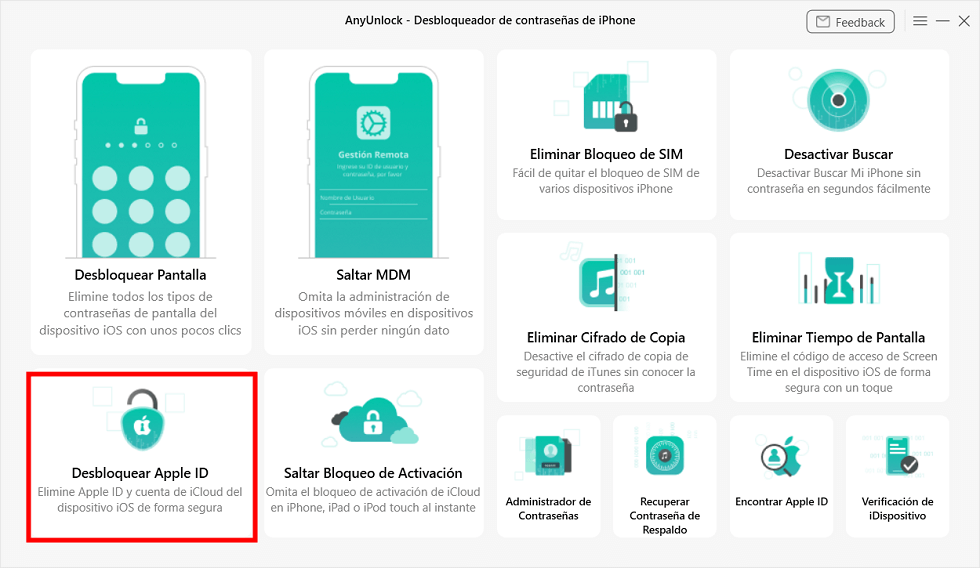
Paso 2: Lee la descripción de la herramienta para ver si es útil en tu caso. Luego, selecciona Empezar ahora para seguir con el desbloqueo.
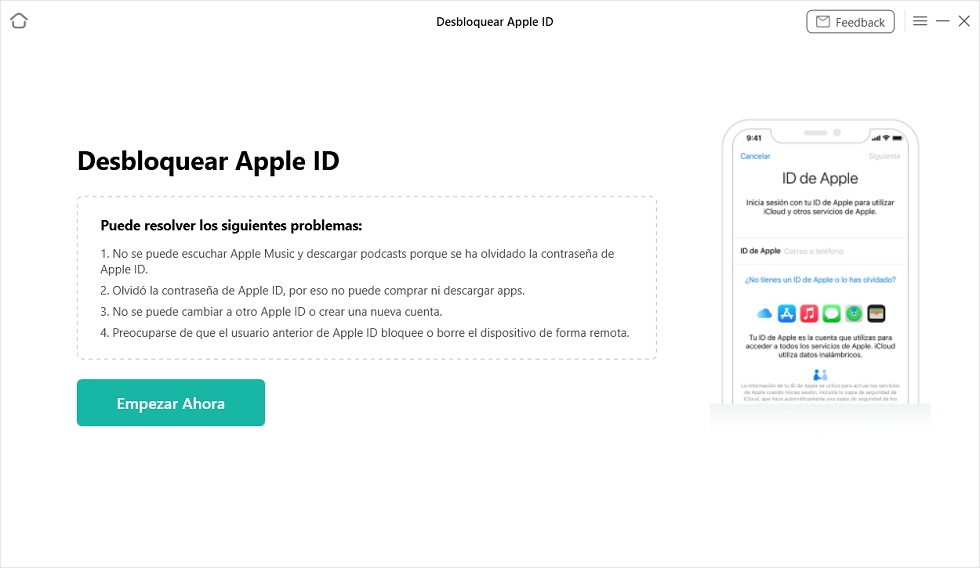
Paso 3: Una vez verifiques que el dispositivo está leyendo tu dispositivo correctamente, selecciona Desbloquear ahora. Al mismo tiempo, esta herramienta te permite restaurar iPad sin contraseña ID Apple porque borrará todo el contenido de tu dispositivo.
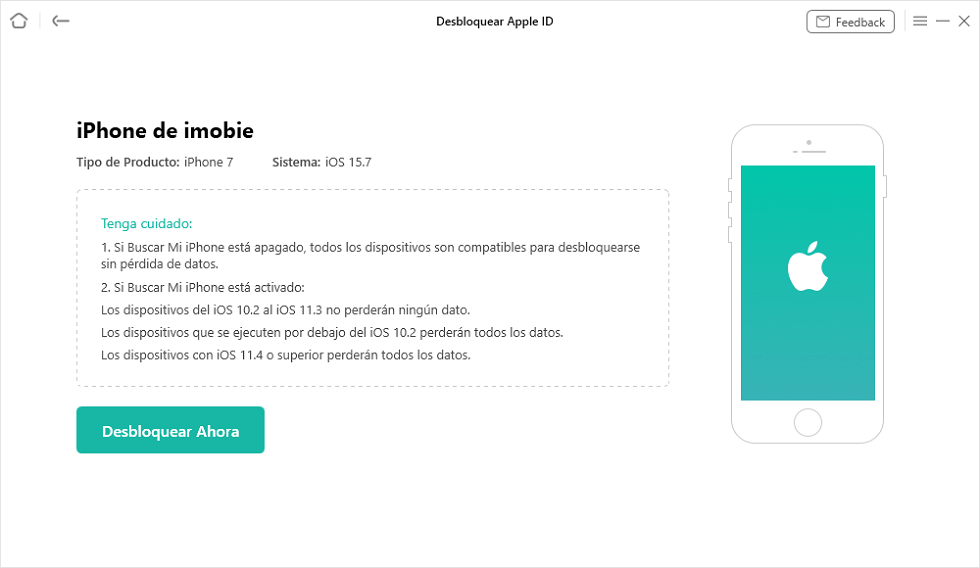
Paso 4: Espera un momento a que se complete el proceso sin desconectar tu celular. Luego, verás un mensaje en pantalla que indica que el Apple ID se ha eliminado con éxito, y ya puedes desconectar tu dispositivo.
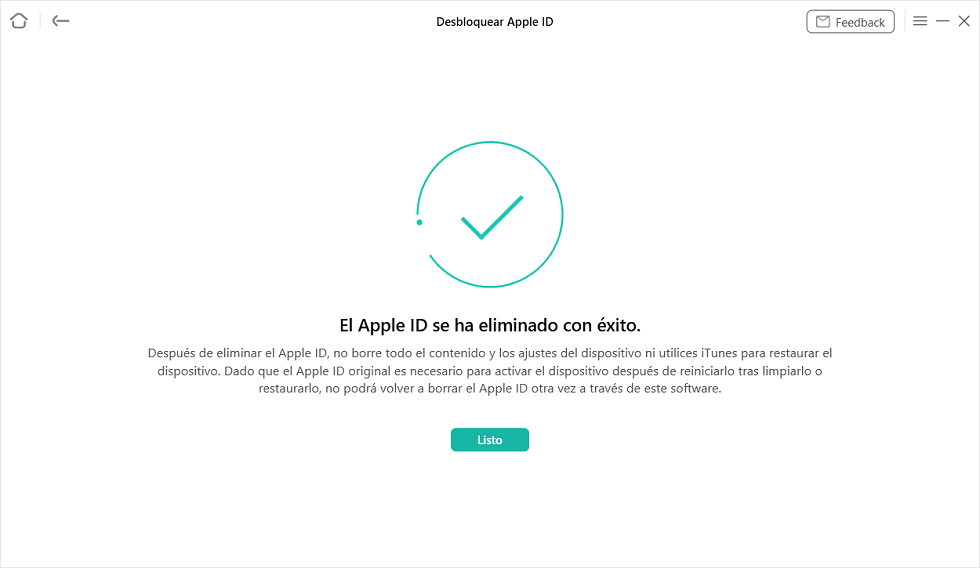
Nota:
- Si Buscar Mi iphone está apagado, todos los dispositivos son compatibles para desbloquearse sin perder datos.
- Esta herramienta es ideal para restaurar iPhone sin contraseña ID Apple porque te permite quitar de tu dispositivo esta cuenta de Apple y dejarlo como nuevo. De esta forma también puedes resolver problemas relacionados con tu dispositivo, por ejemplo, si este tiene algún virus, lo podrás eliminar fácilmente y usar tu dispositivo con normalidad.
Forma 3: Restaurar iPad sin contraseña ID Apple en iTunes:
Otra forma en la que puedes restaurar iPhone sin contraseña ID Apple es utilizando el programa iTunes desde tu ordenador Windows o Mac. iTunes te permite gestionar de forma remota tu dispositivo, siempre y cuando puedas ingresar la contraseña de tu cuenta de Apple o ya tengas la sesión iniciada en tu ordenador. En este caso, puedes restaurar tu dispositivo de esta forma:
Paso 1: Abre el programa iTunes, o descárgalo e inicia sesión si no lo tienes instalado aún.
Paso 2: Conecta tu iPad o iPhone apagado a tu ordenador.
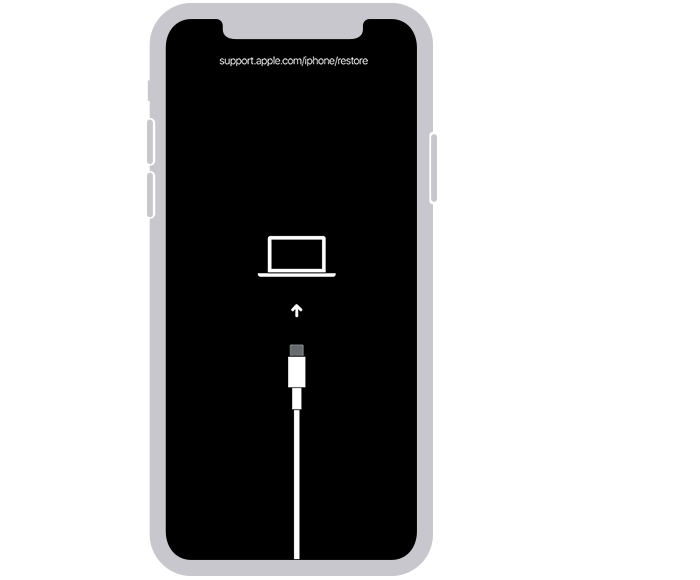
Paso 3: Entra en el modo recuperación al mantener presionado el botón de inicio y el de volumen, hasta ver el logo de Apple en pantalla.
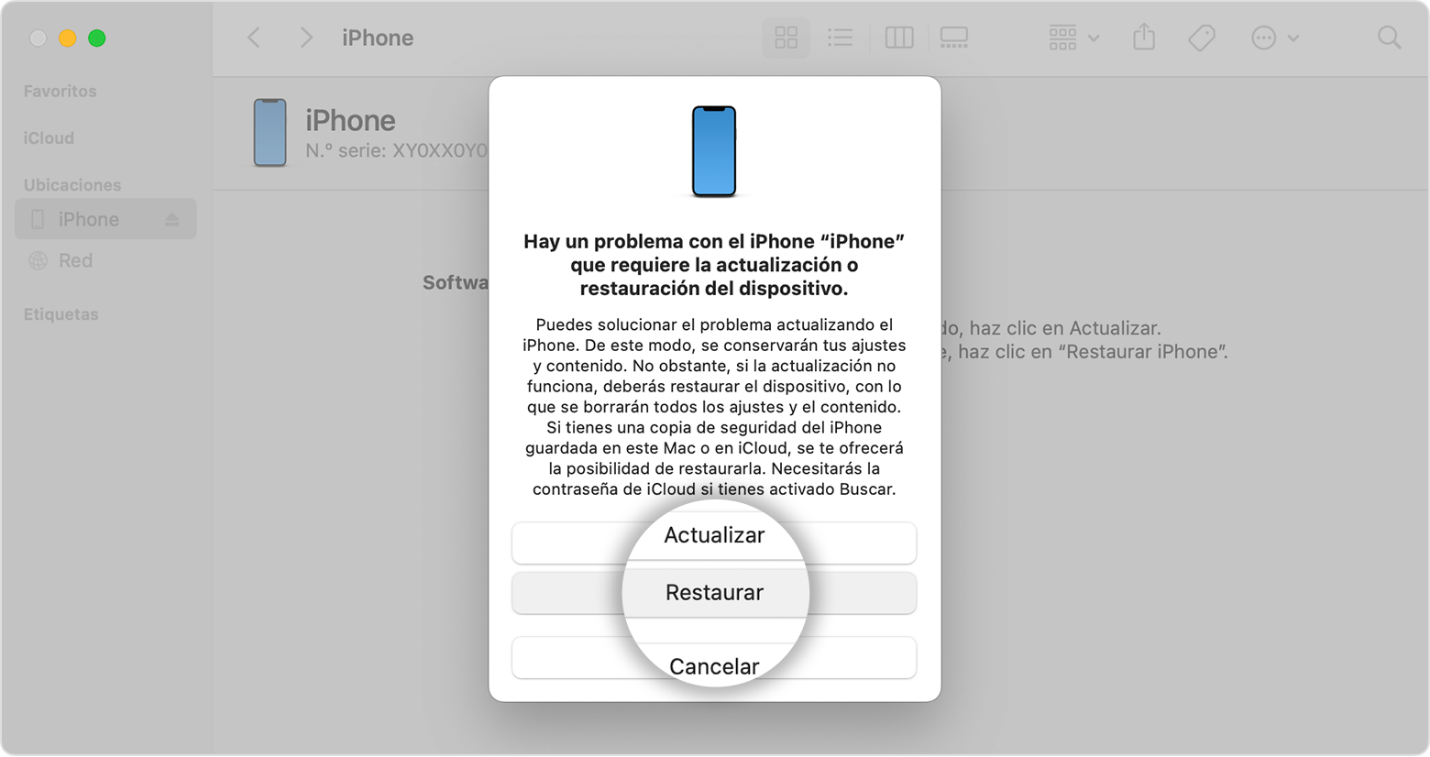
Paso 4: Ahora, en iTunes verás el dispositivo que acabas de conectar. Te aparecerá un mensaje pues tu dispositivo está en modo de recuperación.
Paso 5: A continuación, selecciona Restaurar en el menú correspondiente a tu dispositivo y espera unos segundos a que termine el proceso.
Nota: En caso de no conocer tu contraseña de iTunes, o que se te haga difícil poner tu celular en modo de recuperación, una buena alternativa es AnyUnlock, el cual no requiere ningún requisito específico para ayudarte a restaurar iPad sin contraseña ID Apple.
Forma 4: Saltar el Bloqueo de iCloud sin ingresar su ID de Apple:
¿Alguna vez has escuchado el término “bloqueo de activación”? Esta función suele venir activada por defecto en los dispositivos como iPad y iPhone y no es fácil de desactivar. Como su nombre lo indica, es un mecanismo que impide utilizar el dispositivo si se reinicia de fábrica, pero no se conoce la contraseña de Apple o de la cuenta anterior del dispositivo.
Esta función sirve para proteger tus datos en caso de robo o extravío del dispositivo, pero puede ser un problema si olvidas la contraseña de Apple. A continuación, te enseñamos cómo restaurar iPhone sin contraseña ID Apple usando la herramienta Saltar bloqueo de activación de AnyUnlock, el cual tiene muchas ventajas:
- La herramienta Saltar bloqueo de activación está disponible en AnyUnlock para iPad y iPhone. Puede restaurar iPad sin ingresar contraseña de ID de Apple.
- Desbloquear tu dispositivo y restaurarlo de fábrica es muy sencillo con esta herramienta. Muy rápido, sólo se requieren 3 pasos principales, sin necesidad de conocimientos técnicos.
- Al activar AnyUnlock, también puedes acceder a otras herramientas útiles que te permiten resolver distintos inconvenientes con tus dispositivos iOS.
Sigue estos pasos para restaurar iPhone sin contraseña ID Apple y saltar el bloqueo de activación usando AnyUnlock:
Paso 1: Luego de descargar e instalar AnyUnlock en tu computadora, conecta tu dispositivo y selecciona Saltar bloqueo de activación.
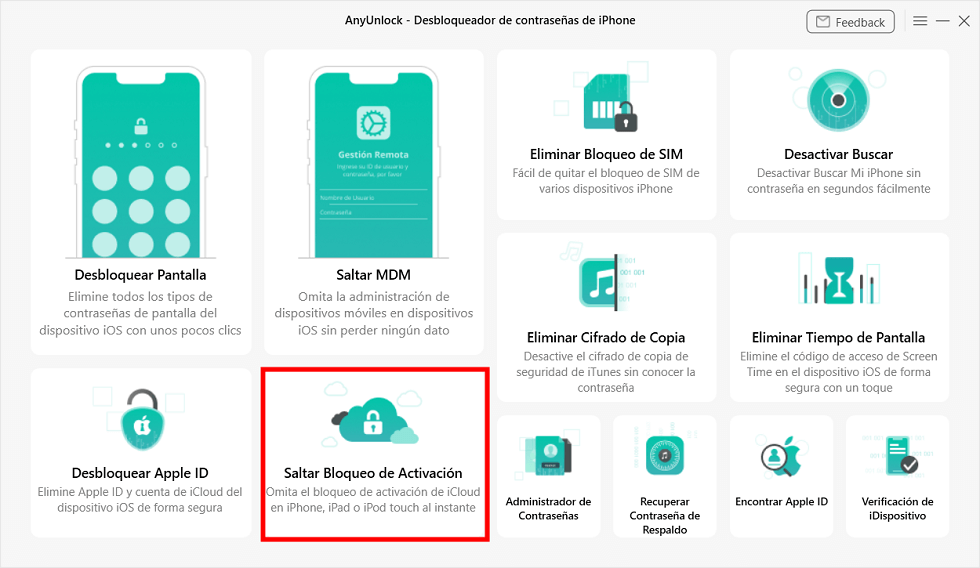
Paso 2: Luego de leer los casos en los que esta herramienta es útil, selecciona la opción Empezar ahora para continuar con el desbloqueo.
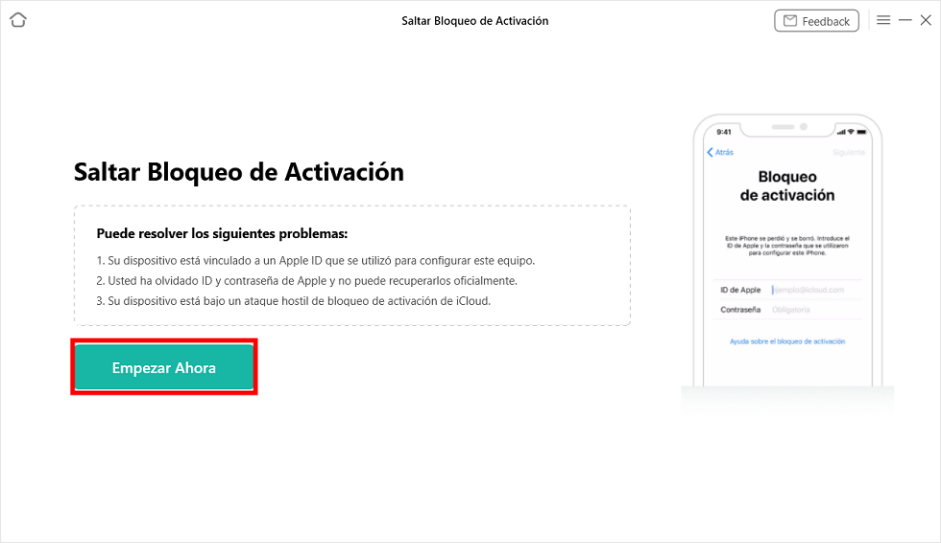
Paso 3: Sigue las instrucciones que se muestran en pantalla para hacer jailbreak a tu dispositivo. Cuando termines, selecciona Siguiente para continuar.
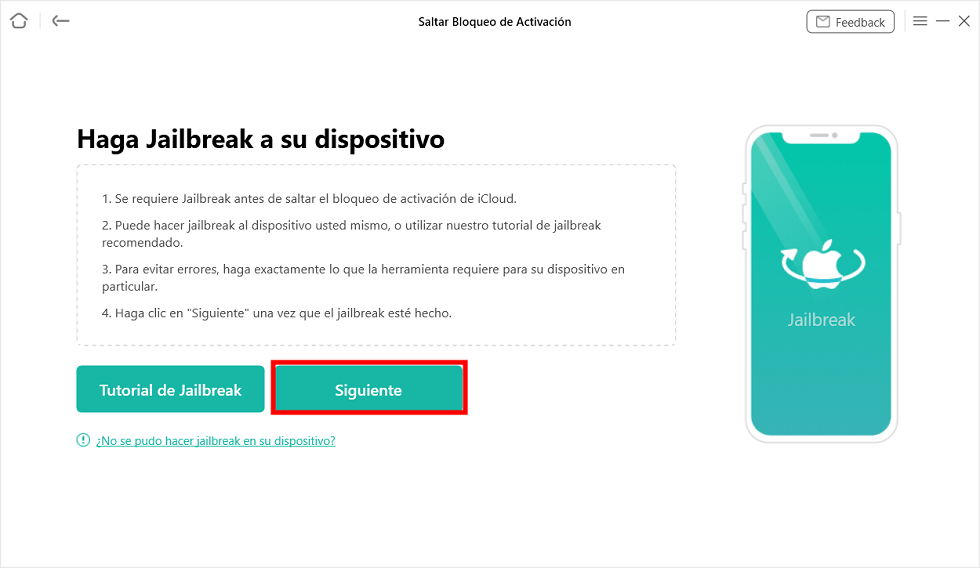
Paso 4: Verifica la información de tu dispositivo y selecciona Omitir ahora para finalizar.
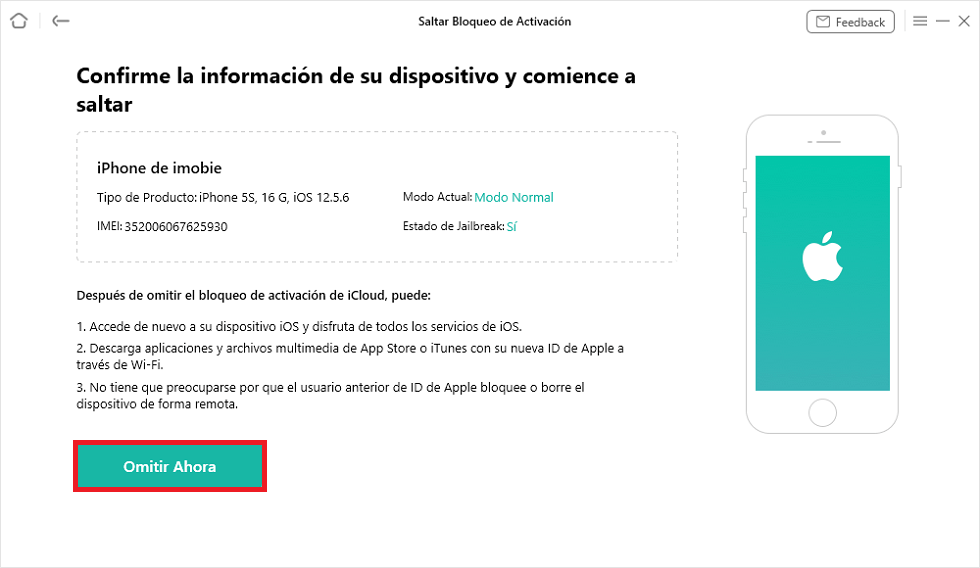
Paso 5: Espera un momento a que se termine el proceso sin desconectar tu celular.

Paso 6: Cuando veas en pantalla el mensaje de que el bloqueo de activación se omitió con éxito, puedes desconectar tu celular y ya podrás utilizarlo normalmente.
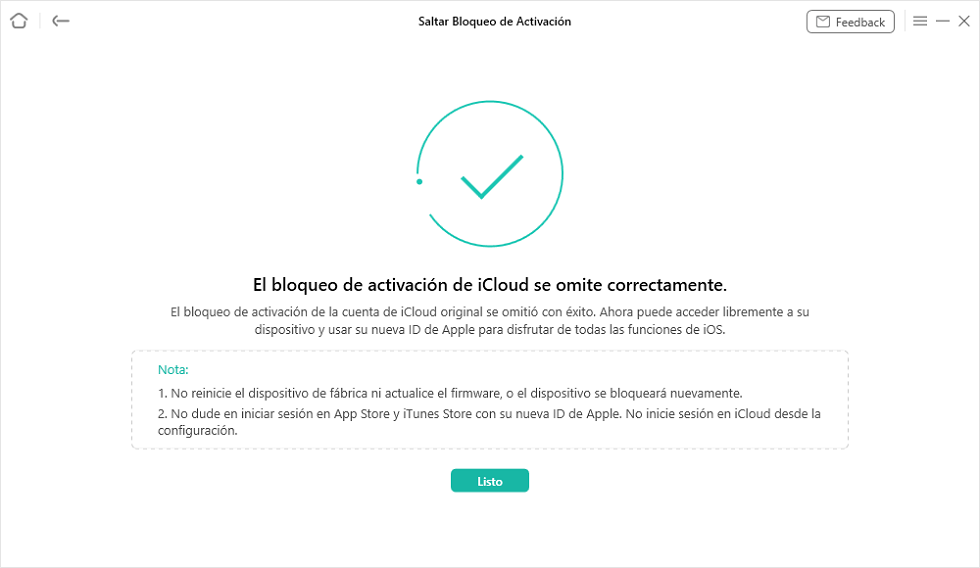
Nota: No es recomendable que hagas jailbreak a tu dispositivo usando otras aplicaciones, porque esto puede traer problemas a tu dispositivo. Utiliza solo programas confiables como AnyUnlock cuando quieras hacer cualquier cambio en tu dispositivo.
Conclusión: Te enseñamos cuatro formas diferentes en las que puedes restaurar iPhone sin contraseña ID Apple, incluso si no conoces tu contraseña de Apple y necesitas saltar el bloqueo de activación. En este caso, AnyUnlock es el mejor aliado con el que puedes contar para gestionar tus dispositivos iOS de forma segura y sencilla.
Apasionado de los productos APPLE y licenciado en apps.
En el mundo de los blogs desde 2010 escribiendo artículos a diario, todos sobre el ecosistema Apple. En mi haber tengo más de 6.000 artículos publicados ademas de haber participado en otros medios como revistas digitales, podcasts, blogs... .
Toda una vida dedicada a mi pasión por Apple y sus productos, la cual intento plasmar en mis artículos, vídeos de Youtube y publicaciones en redes sociales.